Hapus file secara otomatis di folder Unduhan & Keranjang Sampah
Menggunakan Storage Sense , sekarang Anda dapat menghapus file di folder Recycle Bin & Downloads secara otomatis setelah 1/14/30/60 hari di Windows 10 , menggunakan Storage Sense untuk membersihkan ruang disk yang terbuang. Sebagian besar orang sering mengunduh banyak file ke komputer mereka tetapi lupa untuk menghapus file yang tidak perlu. Windows 10 sekarang memperkenalkan fitur di mana Anda dapat secara otomatis menghapus file di folder Unduhan(Downloads folder) & Keranjang Sampah(Recycle Bin) setelah beberapa hari tertentu.
(a specified number of days.)
Jika Anda menggunakan file setiap hari atau bahkan setiap minggu, menyimpannya di folder Unduhan(Downloads) masuk akal. Namun, banyak pengguna PC sering mengunduh file tetapi melupakannya setelah beberapa hari. Hal yang sama terjadi dengan Recycle Bin juga. Meskipun kita menghapus file dari Desktop atau drive lain tetapi sering lupa untuk mengosongkan Recycle Bin .
Untuk menghilangkan potensi masalah penyimpanan rendah, Microsoft sebelumnya menyertakan fitur yang disebut Storage Sense .

Jika Anda mengunduh Windows 10 sekarang, Anda bisa mendapatkan lebih banyak fitur di samping Storage Sense . Sekarang Anda dapat menghapus file dari Recycle Bin serta folder Download secara otomatis setelah beberapa hari tertentu.
Pengguna Windows 11? (Windows 11 user?)Posting ini akan menunjukkan cara menggunakan Storage Sense di Windows 11 untuk mengosongkan ruang disk.
Hapus(Delete) file di folder Unduhan(Downloads) & Keranjang Sampah(Recycle Bin) secara otomatis
Fitur ini disertakan dalam panel Pengaturan Windows(Windows Settings) . Buka dengan menekan Win+I dan pergi ke System > Storage . Di sisi kanan Anda, Anda akan menemukan opsi yang disebut Storage Sense . Jika ini dimatikan, alihkan tombol untuk menyalakannya.
Di tempat yang sama, Anda akan melihat opsi lain yang disebut Ubah cara kami mengosongkan ruang(Change how we free up space) . Klik(Click) untuk mengaturnya. Di halaman berikutnya, Anda akan melihat tiga opsi-
- Hapus(Delete) file sementara yang tidak digunakan oleh aplikasi saya
- Hapus(Delete) file yang telah berada di recycle bin selama lebih dari 1/14/30/60 hari
- Hapus(Delete) file di folder Unduhan(Downloads) yang tidak berubah dalam 14/1/30/60 hari
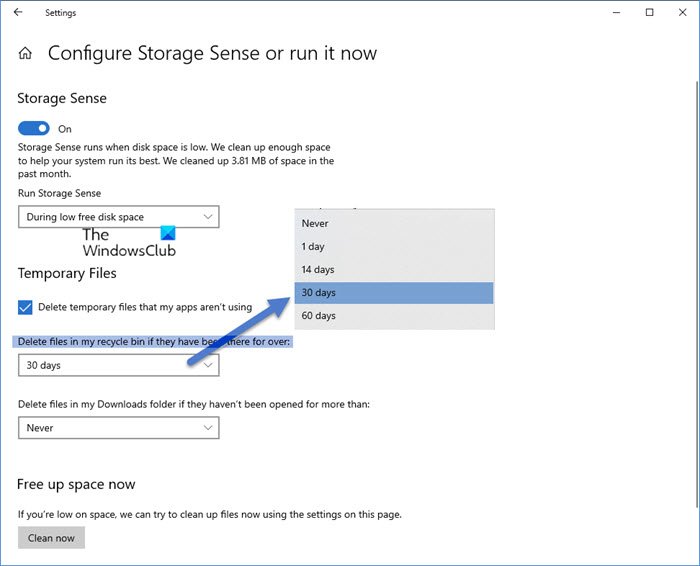
Anda perlu memeriksa opsi ke-2 dan ke -3 . Anda juga dapat menggunakan ketiganya jika Anda ingin menghapus semua file sementara yang telah digunakan aplikasi Anda sebelumnya tetapi tidak digunakan lagi.
Ingatlah untuk tidak menyimpan file file yang berguna di folder Unduh(Download) karena mereka akan dihapus secara otomatis setelah hari-hari yang ditentukan selanjutnya.
Tempat Sampah Otomatis untuk PC Windows

Ada freeware pihak ketiga yang disebut Auto Recycle Bin yang menawarkan lebih banyak opsi untuk mengosongkan Recycle Bin secara otomatis di Windows .
Itu dapat menghapus item di Recycle Bin setelah jangka waktu tertentu, menghapus item besar lebih awal, dan menyimpan item kecil untuk waktu yang lebih lama. Ini juga mendukung banyak disk.
Terkait(Related) : Cara mengosongkan Recycle Bin secara otomatis saat keluar(How to empty Recycle Bin automatically while signing out) .
Hope this helps!
Related posts
Stop or Make Storage Sense Hapus file dari Downloads folder
CCleaner 5 Review: Hapus file PC junk dan Hapus disk space
Make Disk Cleanup Tool Hapus semua file sementara di Windows10
Cara Menghapus Volume Shadow Copies di Windows 10
Remove Instalasi Windows Sebelumnya Setelah Upgrade Windows 10
File yang dihapus terus kembali atau muncul kembali di Recycle Bin
Use command Line DiskUsage.exe untuk permintaan disk space usage
DUPSOUT: Increase Gratis disk space menggunakan deleter file duplikat ini
Cara Melihat Program and App Sizes di Windows 10
Know Apa yang paling banyak menempati Disk Space pada PC Anda menggunakan WizTree
Cara mengosongkan Recycle Bin secara otomatis saat keluar pada Windows 10
Cara Menghapus Properti dari Recycle Bin Context Menu di Windows 10
Delete Temporary Files Menggunakan Disk Cleanup Tool di Windows 10
Show Detail Lengkap di Delete File confirmation dialog box dari Windows 10
Tidak dapat menghapus item dari Recycle Bin di Windows 10
File tidak memiliki program yang terkait dengan - Kesalahan Recycle bin
Recycle Bin rusak di Windows 10? RESET!
Cara Matikan Windows Search Indexing ketika Disk Space adalah Rendah
Junk Files di Windows 10: Apa yang dapat Anda hapus dengan aman?
Cara Menggunakan Cleanup Recommendations pada Windows 11
